¿Cómo Arrancar desde un Dispositivo USB de Rescate?
Cómo crear un medio de arranque WinPE con AOMEI Partition Assistant for Recovery
¿Cómo recuperar datos de una computadora con un sistema fallido? Puedes crear un medio de arranque WinPE de AOMEI Partition Assistant for Recovery, luego arrancar la computadora fallida desde el medio WinPE para escanear y recuperar datos.
Por favor, ejecuta AOMEI Partition Assistant for Recovery y registra el programa porque es una función de pago para crear un medio de arranque WinPE.
Luego, haz clic en el botón "Recuperar PC Averido" para crear el medio de arranque WinPE según tus necesidades y haz clic en "Crear".
Hay tres formas disponibles para crear un medio de arranque basado en Windows PE.
Dispositivo de arranque USB: Para crear un dispositivo USB de arranque.
Exportar archivo ISO: Usa este método para crear un archivo ISO de arranque. Después de exportar el ISO, necesitas grabarlo con un programa de grabación de terceros. O puedes usar el ISO para arrancar algunas máquinas virtuales o grabarlo en otros dispositivos.
Grabar en CD/DVD: Para crear un CD/DVD de arranque.
Aquí tomamos como ejemplo el dispositivo de arranque USB.
Consejos: "Agregar controladores" te permite agregar manualmente controladores adicionales y necesarios en el disco de arranque para que más dispositivos estén disponibles después de arrancar en WinPE.
Cuando crees el medio de arranque (USB/CD/DVD) en una computadora en funcionamiento, necesitas insertar el medio en la computadora fallida y luego arrancar la computadora en BIOS para configurar el medio como dispositivo de arranque.
¿Cómo configurar el arranque desde el medio de rescate USB en una computadora con Windows?
Por defecto, la mayoría de las computadoras están configuradas para arrancar desde el disco duro. Al usar un USB o CD/DVD para el arranque, necesitas ajustar la prioridad de arranque: configurar USB o CD/DVD como la opción de arranque prioritaria. Luego, la computadora cargará el sistema WinPE en el USB o disco óptico para arrancar.
Tomemos como ejemplo una placa base ASUS para configurar el arranque desde USB de dos maneras.
Para otros modelos de placa base, puedes consultar las instrucciones relevantes de la placa base para configurar los elementos de arranque.
Entrar al menú de arranque rápido usando la tecla de acceso rápido
La mayoría de las placas base permiten usar una tecla de acceso rápido para entrar al menú de arranque rápido, luego puedes seleccionar rápidamente un dispositivo de arranque para configurar el primer dispositivo de arranque temporalmente. Este método no entra en el BIOS para modificar la secuencia de arranque, por lo que seguirá arrancando desde el dispositivo previamente configurado (generalmente el disco duro) la próxima vez que arranque la computadora.
Las teclas de acceso rápido para entrar al menú de arranque rápido varían de una marca de placa base a otra. Por ejemplo:
Placa base ASUS: F8
Placas base Lenovo: F12
Placa base Dell: F12
Placa base HP: F9
Ten en cuenta que algunos modelos pueden requerir que mantengas presionada la tecla Fn y luego presiones la tecla de acceso rápido para entrar al menú de arranque rápido.
Aquí están los pasos exactos para el menú de arranque rápido de la placa base ASUS:
Paso 1: Conecta la unidad USB de arranque, presiona el botón de encendido en tu computadora.
Paso 2: Durante el inicio de la computadora, cuando aparezca la marca de arranque o el logo de la placa base, presiona inmediatamente F8. Si la operación es exitosa, se te presentará un menú de inicio rápido que lista las opciones de inicio disponibles.
Paso 3: Usa las teclas de flecha en tu teclado, selecciona el USB y presiona Enter. La computadora se reiniciará inmediatamente y arrancará desde la unidad USB.
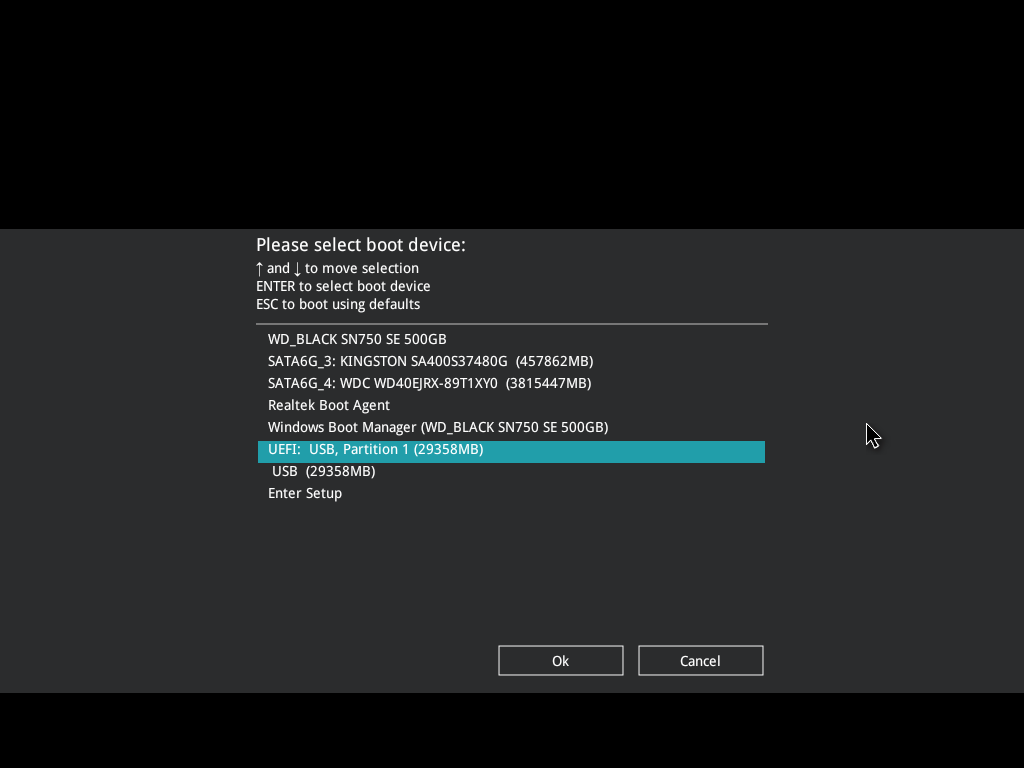
Arrancar en BIOS para configurar la secuencia de arranque
Puedes arrancar la computadora en la configuración del BIOS, luego configurar USB como la opción de arranque prioritaria en la secuencia de arranque. Este método mantendrá usando USB como la opción de arranque prioritaria, por lo que cuando mantengas el medio de arranque en el puerto USB, el sistema siempre arrancará desde el dispositivo USB cada vez.
Generalmente, las diferentes marcas de placas base necesitan presionar diferentes teclas de acceso rápido para entrar en el BIOS. A continuación se presentan las teclas de acceso rápido para entrar en el BIOS de algunas marcas comunes de placas base:
Placas base ASUS: Del, F2
Placas base Lenovo: F2, Fn + F2
Placas base Dell: F2, Fn + F2
Placa base HP: F10, Fn + F10
Puedes buscar en Google la marca y versión de tu placa base para descubrir cuál es la tecla de acceso rápido, o contactar directamente al fabricante de la computadora.
Para computadora ASUS:
Paso 1: Conecta la unidad USB de arranque, presiona el botón de encendido en tu computadora.
Paso 2: Durante el inicio de la computadora, cuando aparezca la marca de arranque o el logo de la placa base, presiona inmediatamente la tecla Del o F2 (dependiendo de la compañía que creó tu versión de BIOS, puede aparecer un menú) para entrar en la configuración del BIOS, aparecerá la página de utilidad de configuración.
Paso 3: Después de entrar en la configuración del BIOS, usa el cursor para hacer clic en [Modo avanzado] que se muestra en la pantalla.
Paso 4: Usando las teclas de flecha en tu teclado, selecciona la pestaña [Arranque]. Se mostrarán todos los dispositivos del sistema disponibles, luego mueve USB para que sea el primero en la secuencia de arranque.
Consejos: Si no puedes encontrar USB o Dispositivos extraíbles entre las opciones de dispositivos, tu BIOS puede listarlo bajo Dispositivos de disco duro. En ese caso, necesitarás: Mover Dispositivos de disco duro a la parte superior; Expandir para mostrar todas las opciones de dispositivos de disco duro; y Mover el dispositivo USB a la parte superior de esa lista de disco duro.
Paso 5: Guarda los cambios y luego sal de la configuración del BIOS. La computadora se reiniciará usando la nueva configuración, arrancando directamente desde tu unidad USB.
Después de eso, si necesitas arrancar desde el disco duro, puedes desconectar directamente la unidad flash USB, el BIOS pasará al siguiente dispositivo en la secuencia de arranque para arrancar. O, puedes volver a cambiar el disco duro como la primera opción de arranque en el BIOS.